L'objectif de cet article est de vous donner quelques astuces sur les règles de sécurité (Security Rules) sous Qlik Sense.
Nous allons tout d'abord vous guider sur la mise en place d'une règle de sécurité permettant de désactiver l’accès au hub via le menu déroulant par défaut. Cette règle s’avère utile lorsque l’on souhaite donner accès à une application spécifique sans que l’utilisateur ne puisse retourner sur le hub (accès aux applications Qlik Sense via un portail « maison », application intégrée dans une autre page, etc.) Nous vous présenterosn ensuite des règles de sécurité Qlik Sense permettant de créer 2 profils Qlik Sense Professional différents, l'un pouvant accéder au chargement de données, l'autre non.
Désactivation du retour au hub dans le menu de navigation Qlik Sense
Pour désactiver l’accès au hub via le menu déroulant, à un utilisateur spécifique (ou un groupe d’utilisateurs ici défini par la custom properties « Client »), il suffit de mettre en place une règle de sécurité, en lecture, portant sur la ressource HubSection_*.
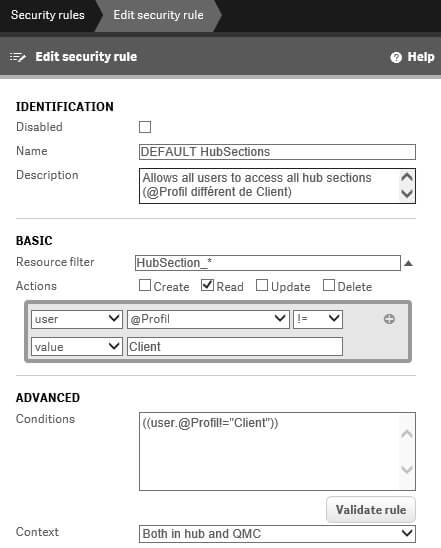
Avant :
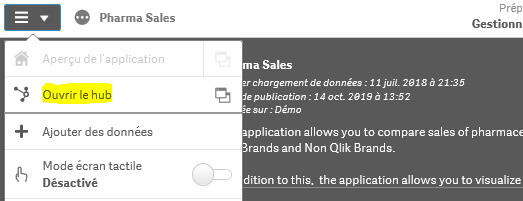
Après :
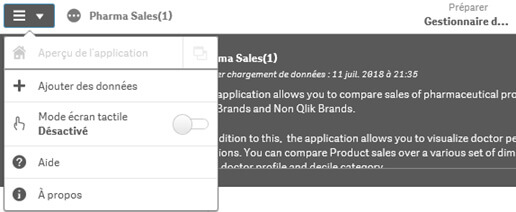
Points d'attention :
- Le Hub Qlik Sense restera accessible aux utilisateurs connaissant l'URL, cette règle désactive simplement le menu dans les applications.
- Comme pour toute règle de sécurité dans Qlik Sense, il suffit qu'une seule autre Security Rule autorise l'utilisateur à voir le menu pour que cette nouvelle règle soit inefficace (règles sur les administrateurs Qlik Sense portant sur toutes les ressources "*" par exemple).
Création de profil Designer et Développeur dans Qlik Sense
Nous allons maintenant voir comment mettre en place des règles de sécurit QlikSense permettant aux utilisateurs ayant une licence Professionnal mais de profil Designer de créer leurs propres feuilles dans une application publiée ou dupliquée mais sans pouvoir accéder aux sections de chargement de données (ni script ni gestionnaire de données).
Un utilisateur ayant une licence Professionnal mais de profil Développeur pourra faire la même chose mais pourra également accéder à la partie script ou gestionnaire de données pour une application de son environnement de travail.
Nous vous guidons pas à pas dans les étapes de mise en oeuvre.
1ère étape : Création d'une custom properties @Profil prenant à minima les valeurs Designer et Développeur et s'appliquant aux ressources de type "users".
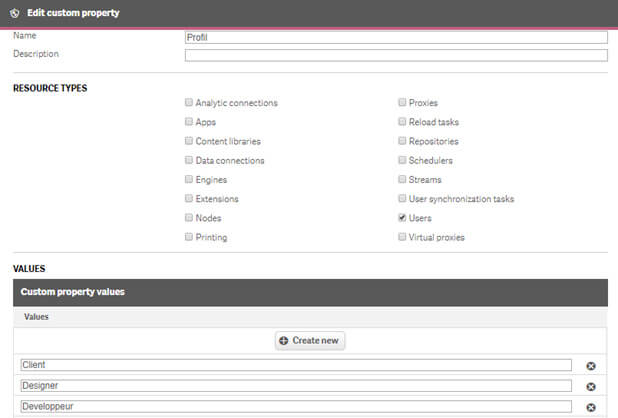
2nde étape : Affectation du profil voulu aux utilisateurs concernés
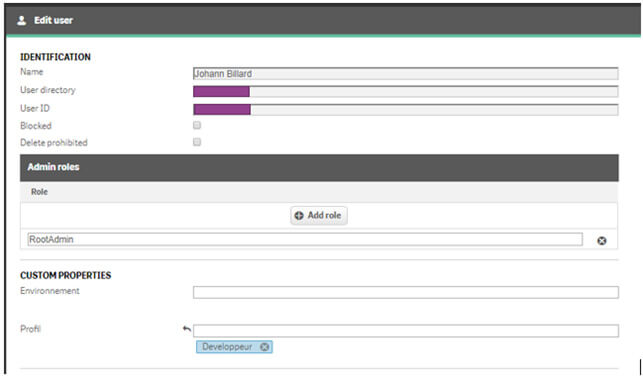
3ème étape : Création des Security Rules. Les règles préfixées par DEFAULT sont des règles créées, par défaut, à l’installation de Qlik Sense qui ont été renommées (NB : faites attention lors de leurs modifications, il n’y a pas de système de réinitialisation sauf réinstallation du système).
Les règles CUSTOMS sont de nouvelles règles à créer :
- DEFAUT Owner :
Règle par défaut modifiée pour qu'elle ne soit effective que dans la Qlik Sense Management Console (et donc inactive côté hub, mais elle pourrait également être supprimée ou désactivée)
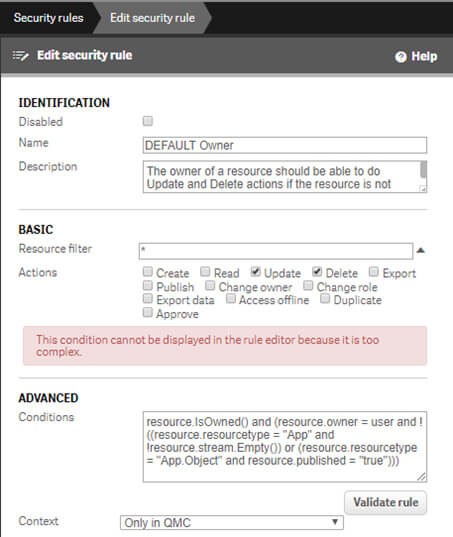
- CUSTOM Duplicate Apps and Objects :
Les utilisateurs disposant d'une licence Qlik Sense Professional de type développeur ou designer peuvent dupliquer les applications. Cette règle est valable uniquement dans le hub.
NB : Ici nous nous sommes appuyés sur un groupe de l'AD afin d'identifier les utilisateurs ayant une licence Qlik Sense Professional mais d'autres solutions sont possibles.
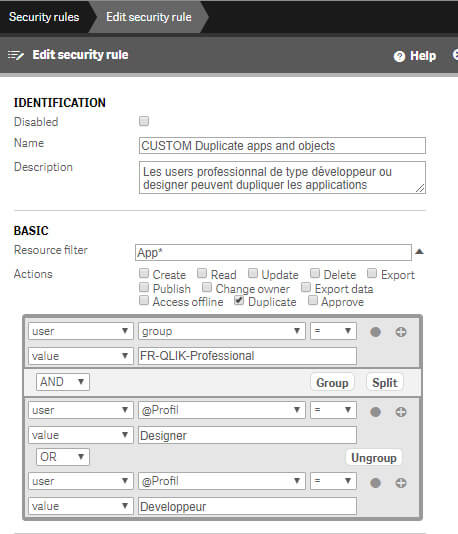
- CUSTOM Owner (Designer) :
Le propriétaire (de profil Designer) peut mettre à jour une application mais uniquement au niveau des feuilles : il ne doit pas avoir accès à l'éditeur de script et au gestionnaire de données (règle valable uniquement dans le hub)
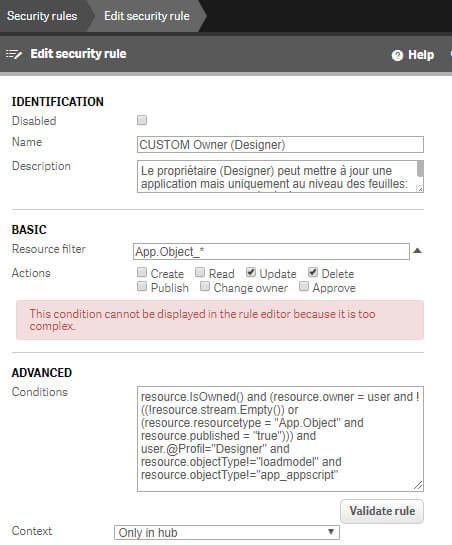
- CUSTOM Owner (Développeur) :
Le propriétaire (de profil Développeur ou Rootadmin) peut mettre à jour une application et l'ensemble de ses composants (feuille, script, données...)
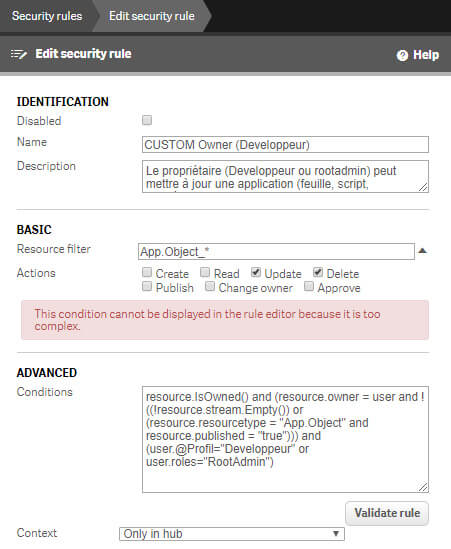
- CUSTOM Delete Apps :
Cette règle redonne le droit de suppression des objets non publiés, droit initialement porté dans la règle par défaut "Owner".

Vous souhaitez aller plus loin et vous former à l'outil ? Nos consultants experts certifiés Qlik sont aussi formateurs. Découvrez notre formation Qlik Sense.
Vous recherchez des consultants certifiés Qlik, Next Decision est là ! alors Contactez-nous !